Како да искључите ОнеДриве у оперативном систему Виндовс 11
Шта треба знати
- ОнеДриве можете да деинсталирате из менија Виндовс 11 апликација.
- Алтернативно, можете затворити ОнеДриве да бисте зауставили рад или га привремено паузирали.
Овај чланак ће вас провести кроз паузирање, онемогућавање и деинсталирање Мицрософт ОнеДриве-а.
Како паузирати ОнеДриве
Ако само желите да ОнеДриве тренутно престане да прави резервне копије ваших датотека и фасцикли, паузирање је најбржи начин да то урадите.
-
На радној површини изаберите малу стрелицу поред датума и времена у доњем десном углу. Изаберите Један погон.
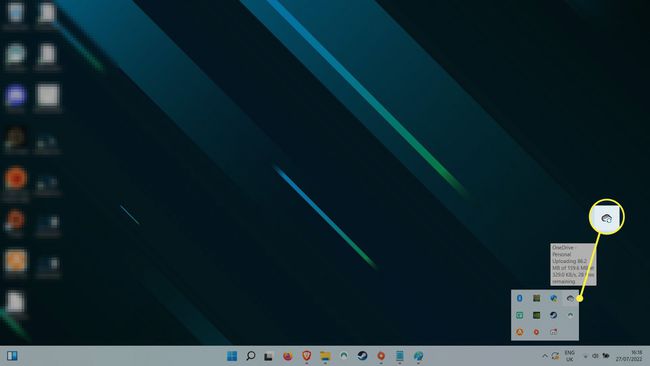
-
Сада, у прозору ОнеДриве, изаберите подешавања Цог икона у горњем десном углу. Изаберите Паузирајте синхронизацију.
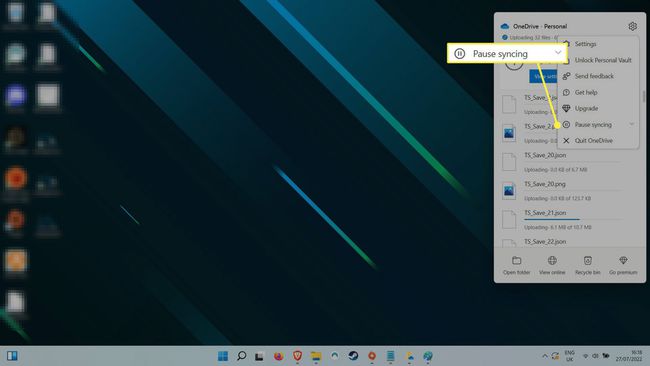
-
У падајућем менију изаберите трајање паузе коју желите. Можете бирати између два, осам или 24 сата.
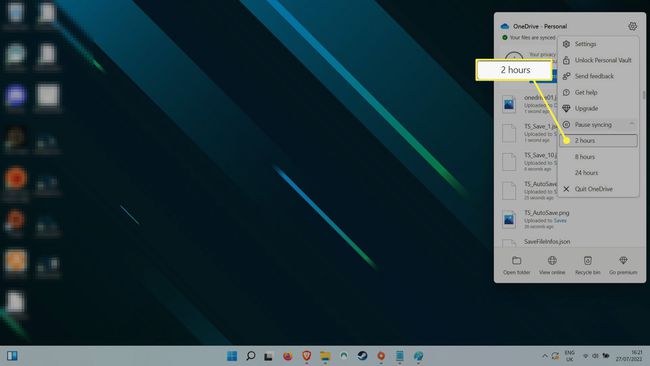
Како да искључите ОнеДриве
Можете да затворите ОнеДриве да бисте спречили да обавља било какве активности док је машина укључена. Да бисте га поново укључили, можете покренути апликацију или поново покрените систем.
Изаберите ОнеДриве облак
икона у доњем десном углу (ако је не видите на траци задатака, можда ћете прво морати да изаберете малу стрелицу поред датума и времена).-
Изаберите Подешавања мени.
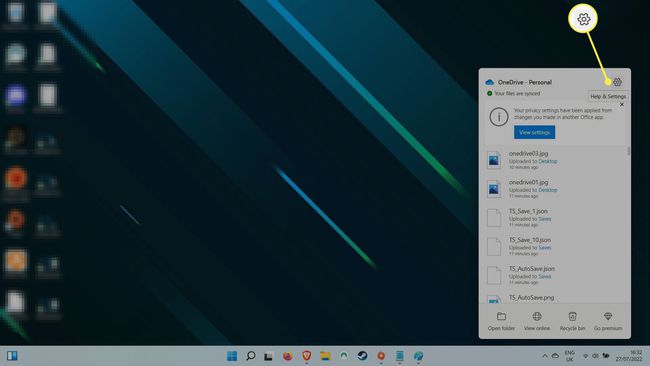
-
Изаберите Затворите ОнеДриве. Појавиће се порука упозорења која вас пита да ли сте сигурни. Изаберите Затворите ОнеДриве за потврду.
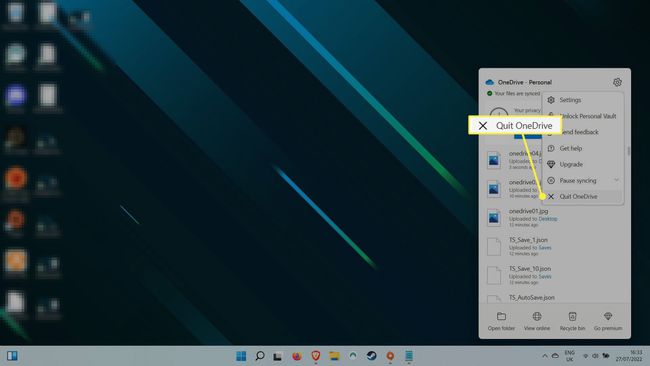
Како деинсталирати ОнеДриве
Деинсталирање ОнеДриве-а је најтрајније решење за спречавање прављења резервних копија ваших датотека. На неким верзијама Виндовс-а то ћете моћи само Онемогући апликацију, али ће имати исти резултат: ОнеДриве више неће радити.
-
Притисните тастер Виндовс или изаберите лупу Претрага икона и тип Програми. Изаберите Додајте или уклоните програме из резултата претраге.
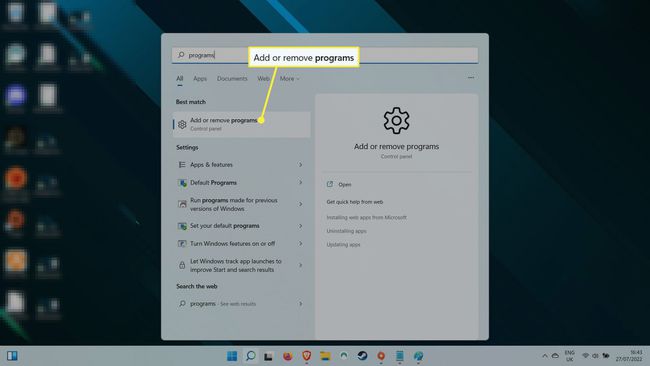
-
На овој листи инсталираних апликација потражите траку за претрагу Један погон, или алтернативно, скролујте надоле по листи док не пронађете Мицрософт ОнеДриве.
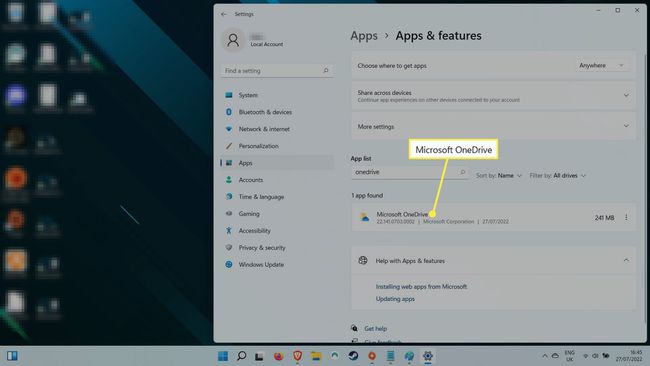
-
Изаберите икону менија са три тачке на десној страни, а затим изаберите Деинсталирај.Тражиће потврду тако што ће рећи „Ова апликација и повезане информације ће бити деинсталиране.“ Изаберите Деинсталирај опет, да потврдим.
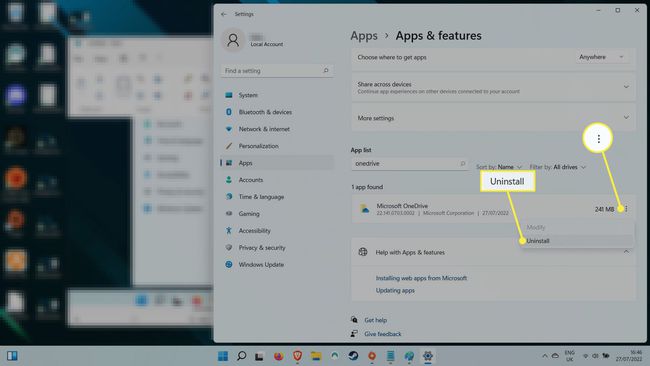
Алтернативно, ако ваша верзија оперативног система Виндовс не дозвољава да деинсталирате ОнеДриве апликацију, можете да изаберете Онемогући уместо тога. То ће у потпуности искључити ОнеДриве и спречити његово поновно покретање у будућности осим ако га поново не омогућите.
Ако сте онемогућили, паузирали или деинсталирали ОнеДриве, можда бисте желели да размислите о једној од ових алтернатива складиштење у облаку и услуге прављења резервних копија у облаку.
ФАК
-
Како да променим локацију своје ОнеДриве фасцикле у оперативном систему Виндовс?
На Виндовс траци задатака изаберите Цлоуд да бисте отворили ОнеДриве, а затим изаберите Подешавања зупчаника > Подешавања > Рачун > Прекините везу са овим рачунаром. Када поново подесите ОнеДриве, изаберите Промена локација када добијете опцију да изаберете локацију фасцикле.
-
Како да синхронизујем радну површину са облаком са ОнеДриве-ом?
До синхронизујте радну површину са ОнеДриве-ом, отворите Десктоп Пропертиес и изаберите Локација > Потез > Један погон > Нова фасцикла. Именујте фасциклу Десктоп, а затим изаберите Изабери фасциклу > Потврди.
-
Могу ли да приступим свом ОнеДриве-у са било ког места?
Да. Можете приступите свом ОнеДриве-у на било ком уређају све док се можете повезати на интернет. ОнеДриве је компатибилан са Андроид, иОС, Мац и Ксбок конзолама.
